Инструкция по настройке архивации писем
почтового ящика в клиенте Mozilla Thunderbird
В данной инструкции описывается порядок ручного перенаправления писем в папку Архив,
а также настройка автоматической архивации писем с использованием дополнения.
- Настройки архивации задаются для конкретного почтового ящика, настроенного в клиенте Mozilla Thunderbird, выделите требуемый ящик и нажмите правую кнопку мыши, далее «Параметры», Рис. 1.
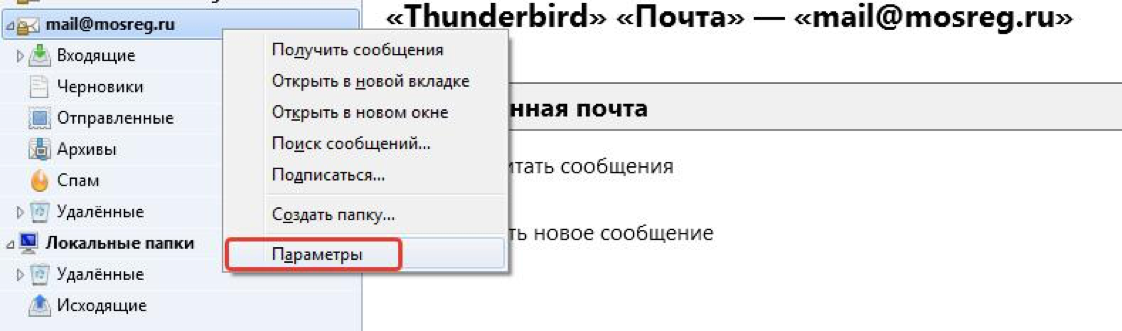
Рис. 1 - В Параметрах почтового ящика выберите пункт «Копии и папки», установите галку «Хранить архивированные сообщения в», выберите режим хранения архивных писем (в локальной папке «Архивы»). Далее перейдите в «Настройки архивации», Рис. 2.

Рис. 2 - В окне «Настройки архивации» выберите режим хранения писем, Рис. 3.

Рис. 3 - Для ручного перенаправления письма в папку Архив выделите мышью требуемое письмо и нажмите на пиктограмму «Архивировать», Рис. 4, после выполнения данного действия письмо будет перенесено в папку Архив, Рис. 5.
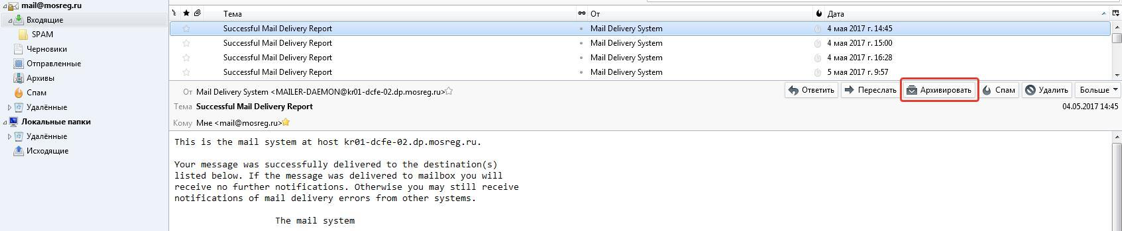
Рис. 4 
Рис. 5 - Для настройки автоматического переноса писем в архив требуется установить Дополнение. В данной инструкции рассматривается вопрос установки и настройки дополнения Awesome Auto Archive. В окне почтового клиента нажмите «Инструменты» — «Дополнения», Рис. 6.
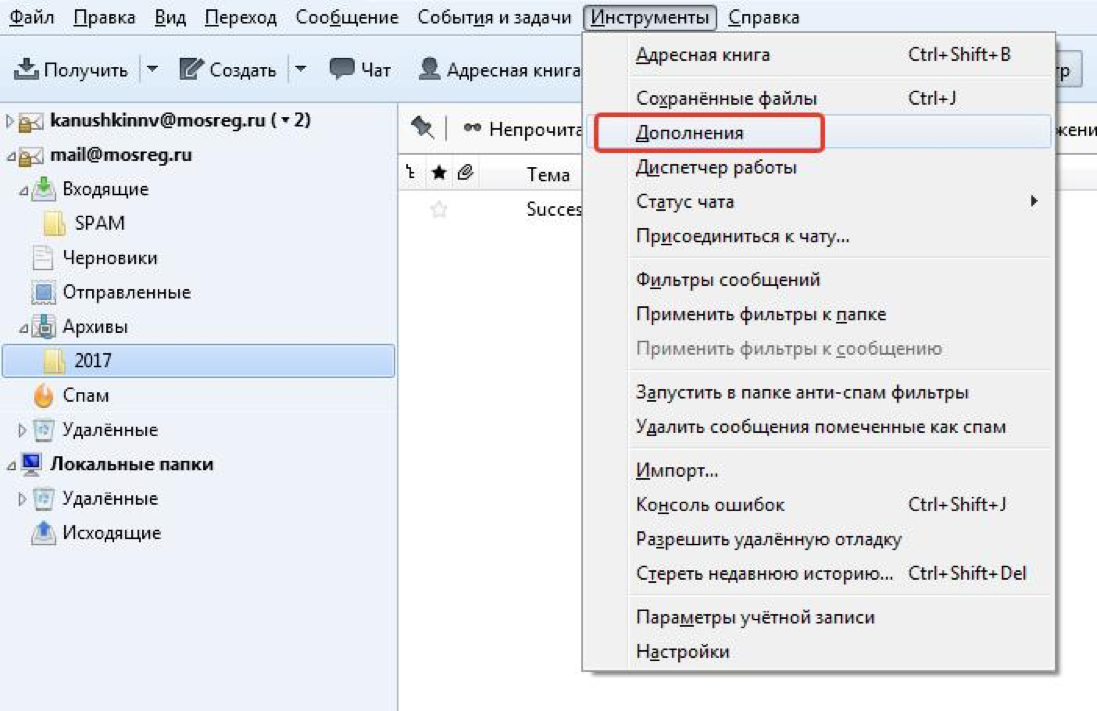
Рис. 6 - Слева в окне управления дополнениями выберите пункт «Получить дополнения», затем справа в поле поиска введите название дополнения, которое требуется найти — Awesome Auto Archive, Рис. 7.

Рис. 7 - Из списка найденных дополнений выберите нужное и нажмите кнопку «Установить», Рис. 8
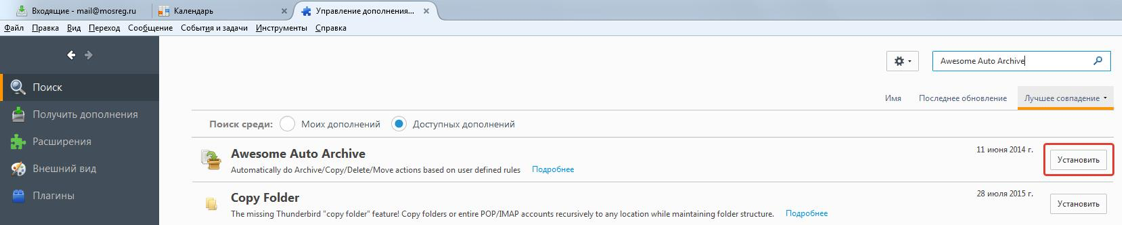
Рис. 8 - После установки дополнения зайди в его настройки, Рис. 9

Рис. 9 -
- В настройках дополнения задайте параметры правила переноса писем в архив, где:
Action – действие, в нашем случае выбирается Archive;
Source Folder – исходная папка почтового ящика;
Scope – область действия, выбираем «and subdir» для переноса всех папок и подпапок;
Age – период, по истечении которого письмо переносится в папку Архив.
Для моментального переноса писем, соответствующих правилу архивирования, нажмите на кнопку «Run», Рис. 10.

Рис. 10 - После настройки дополнения в Локальную папку Архив вашего почтового ящика будут перенесены письма, срок получения которых 60 дней и более, Рис. 11.

Рис. 11
